
Sommario:
- Autore John Day [email protected].
- Public 2024-01-30 10:00.
- Ultima modifica 2025-01-23 14:49.


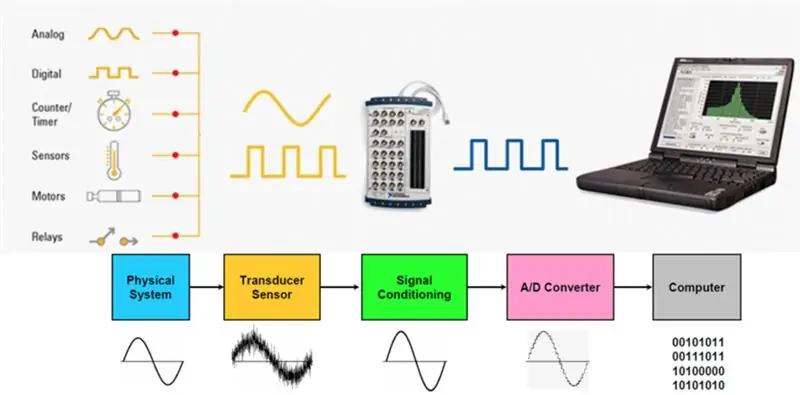
Salut à tous dans cet instructables je vais vous présenter comment faire de l'acquisition de données ou DAQ en anglais con un microcontroller (Atmel, PIC, STM32) e l'occurrence un Arduino nano et Excel.
Passaggio 1: introduzione
Salut à tous dans cet instructables je vais vous présenter comment faire de l'acquisition de données ou DAQ en anglais con un microcontroller (Atmel, PIC, STM32) e l'occurrence un Arduino nano et Excel.
Les systèmes d'acquisition de donnée DAQ sont souventconfondu avec les Datalogger, un système d'acquisition de donnée permet d'acquérir des données quantificables sur N période, cela peut être une tension, un courant, une temperate et encore généralement ce sont des valeurs analogiques, mais il est possible qu'elle soit digitale par exemple un signal PWM, le tout est visualisable sur un PC directement ou être sauvegarder pour être Analyzer par la suite, ce genere de système est utilisé dans un tas de domaine que ce soit la recherche, dans l'industrie par exemple ce genere de système est utilisé per controllare la température de soudure de brassage dans una catena di soudure sur carte PCB o bien dans l'éducation. Bien évidemment dans les domaines cités auparavant ce sont des systèmes d'acquisition professionnelle avec des capteurs étalonnés et des logiciels fournit par des professionnels du type Strumento nazionale ou j'ai eu l'occasion de pouvoir utilisé un de leur DAQ régulation per un progetto medico.
Fase 2: Materiali - Prerequisiti
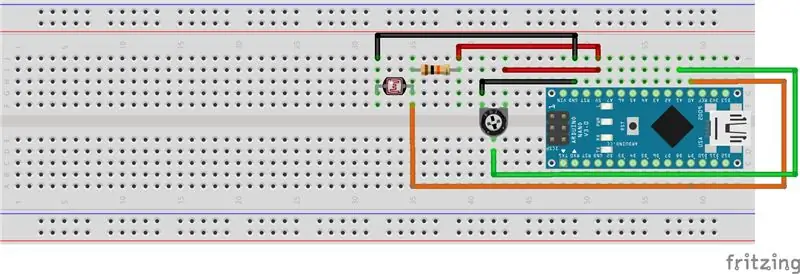
Prerequisito:
-l'IDE d'Arduino / Visual Studio à jour ou équivalent
-Eccellere
(Dans ce tutoriel je ne traite pas du cas de Libre Office qui est bien plus complexe au niveau de la gestion des Macro)
Materiali:
- Tutte le versioni d'Arduino pour ma part un Arduino nano
-Potenziometro
-Fotoresistenza di 10KΩ
-Resistenza di 10kΩ
-Quelque cavo
Cavolo:
(vedi Screen Fritzing)
Passaggio 3: codice esplicativo
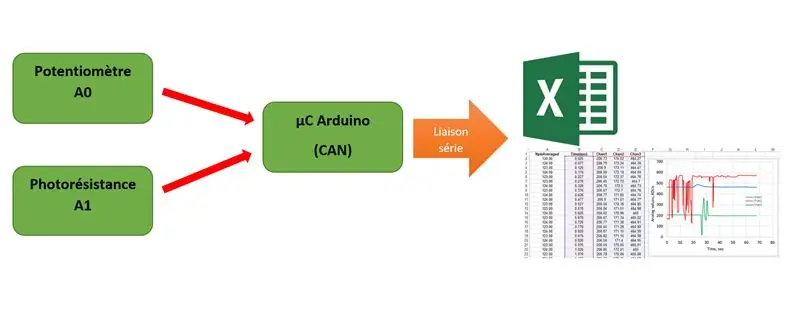
Spiegazione:
L'objectif est d'envoyer la valeur du potentiomètre et celuide la photorésistance dans la liaison série et par la suite ce soit quantificator dans une feuille Excel en temps réel. C'est un code très simple tout comme le câblage, en entrée Analogique 0 le potar et en entrée Analogique 1 la photorésistance
Impostare:
Dans le setup on initialise la liaison série à 9600baud/s, on envoie dans la liaison série CLEARDATA qui permet d'effacer les données déjà présente sur la feuille Excel et ensuite ont écrit les différentes dans colonnes que l'on'on souhaiteon qui s la feuille Excel, en l'occorrenza Temps, Potentiomètre et LDR.
void setup() {
Serial.begin(9600); Serial.println(F("CLEARDATA")); // on efface les données déjà présentes, s'il y a lieu Serial.println(F("LABEL, Temps, Potentiometre, LDR")); // titolo delle colonne, in Excel }
Boucle:
Dans la boucle on récupère l'état du potar et de la photorésistance et on les envoie dans la liaison série, alors l'vantage de cette solution c'est que les mesures sont horodatées sans même passer par un module directement branché sur l'Arduino qui indique l'heure, utile pour tracer des courbes et faire des previsions, il faut faire Attention chaque colonne est séparé par une virgule, penser bien à la mettre si vous ajouter une colonne et enfin une tempo de 1s à modifier selon la précision que vous souhaitez.
int potar = A0;
int sensore di luce = A1; void setup() { Serial.begin(9600); Serial.println(F("CLEARDATA")); // on efface les données déjà présentes, s'il y a lieu Serial.println(F("LABEL, Temps, Potentiometre, LDR")); // titolo delle colonne, dans Excel } void loop() { int ValeurMesuree = analogRead(potar); ritardo(4); int ldr = analogRead(sensore di luce); Serial.print(("DATI, ORA, ")); Serial.print(ValeurMesuree); Serial.print(F(", ")); Serial.println(ldr); ritardo(1000); }
Passaggio 4: PLX-DAQ - Excel
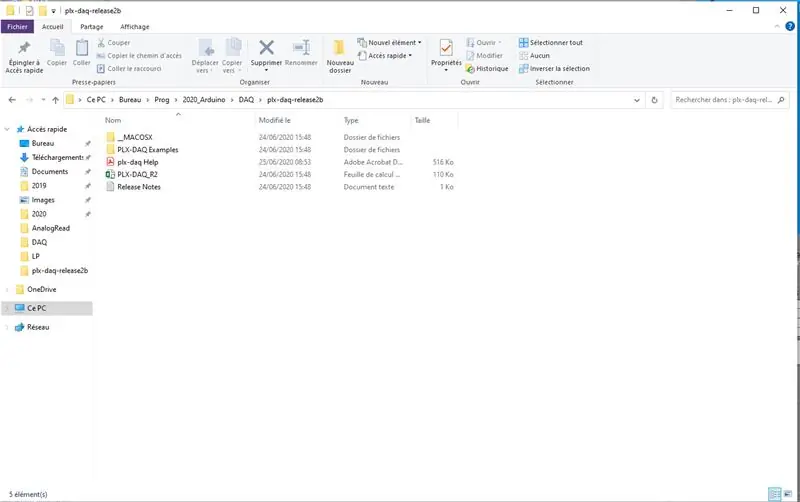
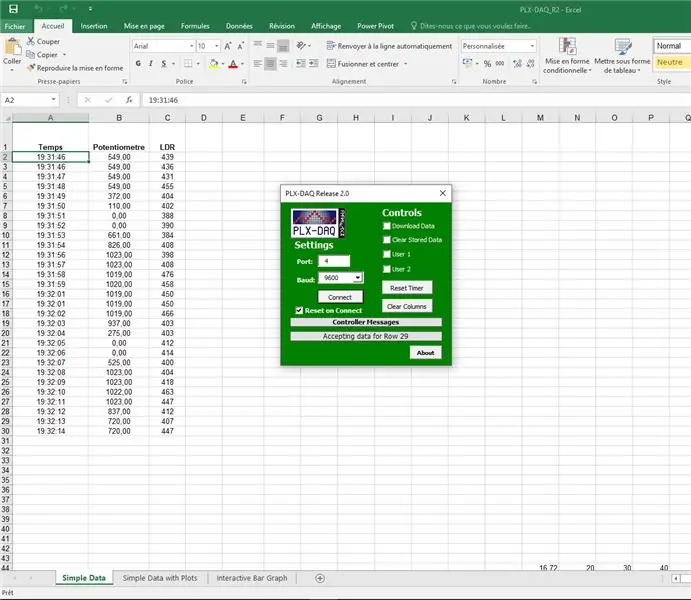

Nous allons maintenant gérer la partie excel, le système qui permet de récupérer la liaison série est une macro qui s'appelle PLX-DAQ développer par Parallax qui met à disposition leurs macro sur leurs site internet le lien est en hypertexte. Vous télécharger "plx-daq-release2b.zip " et extrayez les documents, à partir de ce moment-là vous avez un fichier Excel qui s'appelle PLX-DAQ_R2 vous l'ouvrez et votre Excel va vous demander si vous souhaiter ouvrir cette macro par sécurité, bien évidemment vous autorisé tout, c'est sans risque et la si tout se passe bien une petite fenêtre est apparu et on peut sélectionner le port de communication dans mon cas COM4, vous prenez le même que celui que vous utilisez sur Arduino, choisissez le bon baud rate et vous faite Connect pour lancer l'acquisition. Si vous voulez vous pouvez visualiser cela avec un graphique en temps réel. C'est ce que je vais faire. Et voici.
Consigliato:
Invio di dati da Arduino a Excel (e stampa): 3 passaggi (con immagini)

Invio di dati da Arduino a Excel (e stampa): ho cercato a lungo un modo per tracciare la lettura del mio sensore Arduino in tempo reale. Non solo tracciare, ma anche visualizzare e archiviare i dati per ulteriori sperimentazioni e correzioni. La soluzione più semplice che ho trovato è stata quella di utilizzare excel, ma con
Escape the Sheet (Puzzle di Excel): 5 Passaggi (con Immagini)

Escape the Sheet (Excel Puzzle): Escape the sheet è un piccolo gioco di Excel che ho creato diversi anni fa per insegnare a un gruppo di colleghi alcune abilità più avanzate di Excel mentre mi divertivo con i puzzle Trivia e Logic, due cose che adoro! il gioco è una combinazione di excel per
Come smontare un computer con semplici passaggi e immagini: 13 passaggi (con immagini)

Come smontare un computer con semplici passaggi e immagini: questa è un'istruzione su come smontare un PC. La maggior parte dei componenti di base sono modulari e facilmente smontabili. Tuttavia è importante che tu sia organizzato al riguardo. Questo ti aiuterà a non perdere parti e anche a rendere più facile il rimontaggio
Scomporre il testo usando Excel: 7 passaggi (con immagini)

Scomporre il testo usando Excel: questo istruibile ti mostrerà come dividere (nel gergo del computer, analizzare) il testo usando Excel. L'istruibile ti introdurrà ad alcuni dei comandi di gestione del testo in Excel. Questo istruibile sarà basato su Excel 2007, ma funzionerà in qualsiasi r
Crea immagini grafiche stereo in Excel: 8 passaggi (con immagini)

Crea immagini grafiche stereo in Excel: le immagini grafiche stereo possono aggiungere profondità ai grafici 3D
